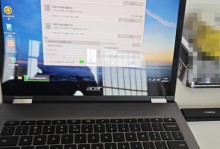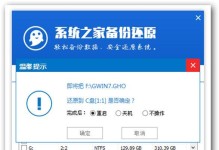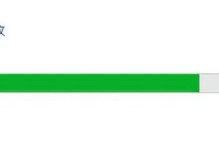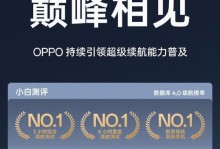你有没有想过,家里的打印机怎么就能把那些厚厚的纸张变成电脑里的电子文件呢?是不是觉得这事儿有点儿神秘?别急,今天就来给你揭秘打印机扫描怎么连接电脑的神奇之旅!
一、准备工作:你的小助手

在开始这场科技探险之前,咱们得先准备好一些小助手:
1. 一台打印机——最好是支持扫描功能的哦,这样咱们才能进行扫描大作战。
2. 一台电脑——无论是台式机还是笔记本电脑,只要能上网,就能成为你的得力助手。
3. 一根数据线——通常是USB线,用来连接打印机和电脑。
4. 打印机驱动程序——从打印机制造商的官网下载,确保你的打印机能和电脑愉快地玩耍。
二、连接大作战:让它们手牵手

连接打印机到电脑,就像两个人初次见面,需要一点小技巧:
1. 有线连接:把USB线的一端插入打印机的USB接口,另一端插入电脑的USB端口。连接成功后,电脑会自动识别新设备,开始安装驱动程序。
2. 无线连接:如果你的打印机支持Wi-Fi,那操作就简单多了。首先,确保打印机连接到家里的Wi-Fi网络。在电脑上找到无线网络设置,选择你的打印机,输入密码,连接成功!
三、安装驱动程序:让它们更亲密
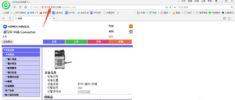
驱动程序就像是打印机与电脑之间的桥梁,让它们能够更好地沟通:
1. 打开电脑,进入“控制面板”。
2. 点击“设备和打印机”,然后点击“添加打印机”。
3. 如果是USB连接,电脑会自动识别打印机并安装驱动程序。如果是无线连接,选择“添加无线打印机”,然后按照提示操作。
四、扫描大作战:开启你的扫描之旅
现在,打印机已经和电脑连接好了,是时候开启你的扫描之旅了:
1. 打开打印机,将需要扫描的文件放在扫描台上。
2. 在电脑上,打开“设备和打印机”,找到你的打印机,右键点击,选择“扫描”。
3. 根据提示,选择扫描区域、分辨率、颜色模式等设置。
4. 点击“扫描”,等待片刻,扫描完成!
五、保存你的成果:让它们永远陪伴你
扫描完成后,别忘了保存你的成果:
1. 点击“保存”,选择保存位置和文件格式。
2. 给你的文件起个名字,比如“我的扫描文件.pdf”。
3. 点击“保存”,你的扫描文件就成功保存到电脑里了!
六、小贴士:让扫描更完美
1. 保持清洁:定期清理打印机的扫描区域,让扫描效果更清晰。
2. 调整设置:根据需要调整分辨率和颜色模式,让扫描效果更满意。
3. 更新驱动程序:定期更新打印机驱动程序,确保扫描功能正常。
怎么样,是不是觉得打印机扫描连接电脑其实很简单呢?快来试试吧,让你的打印机成为你的得力助手,让生活更加便捷!